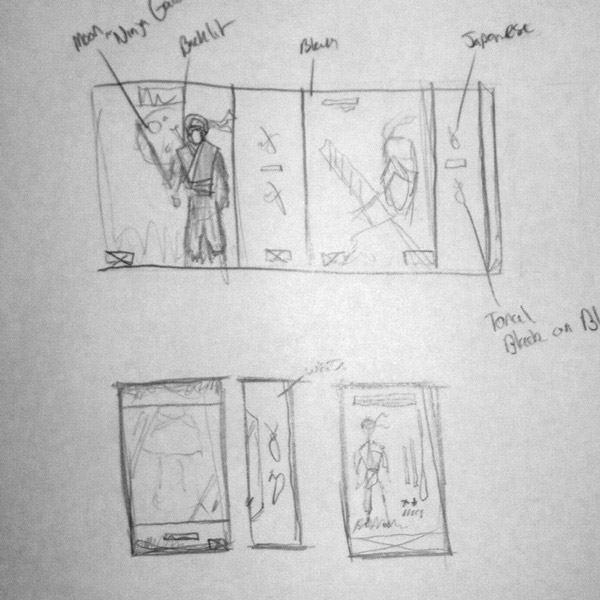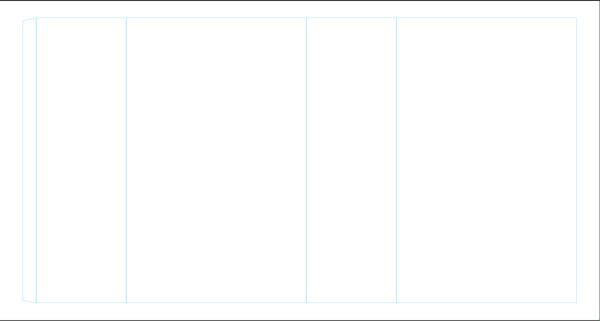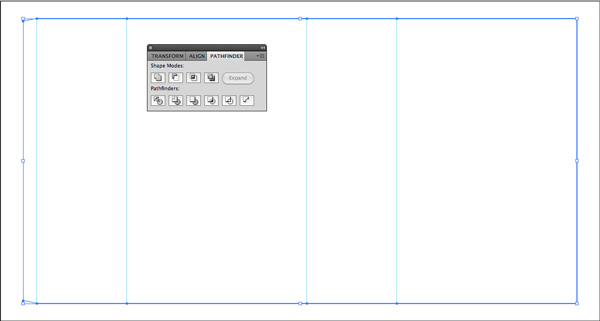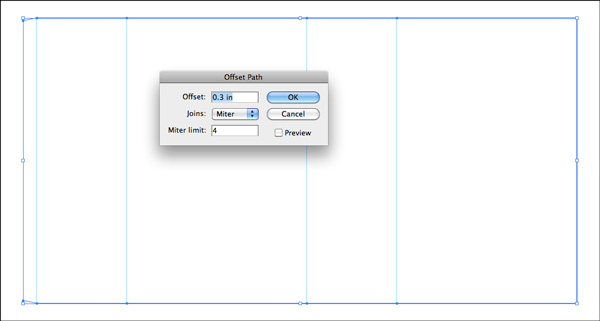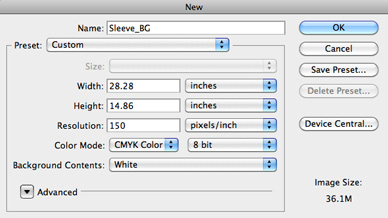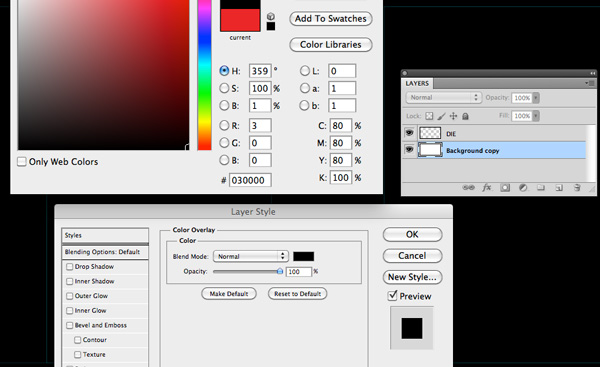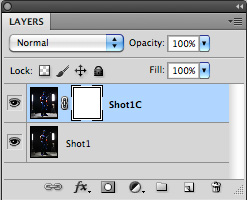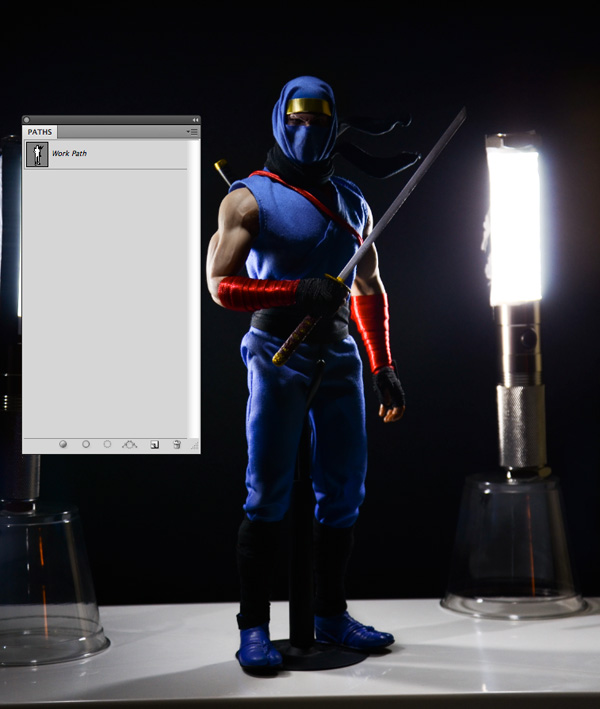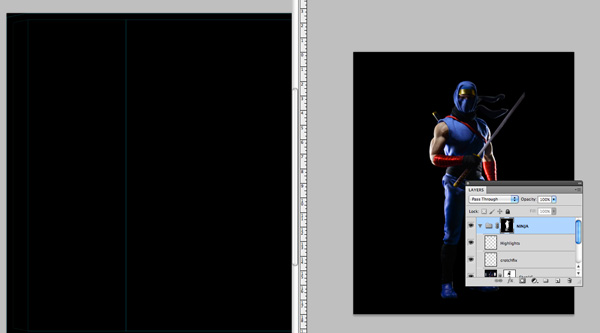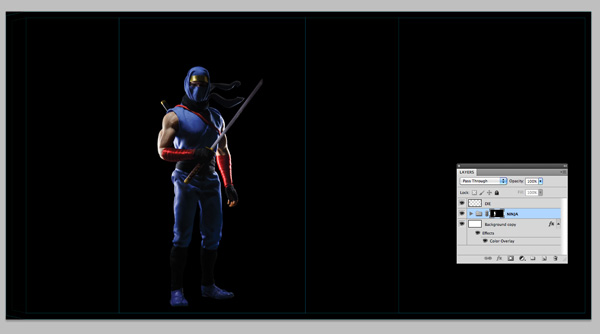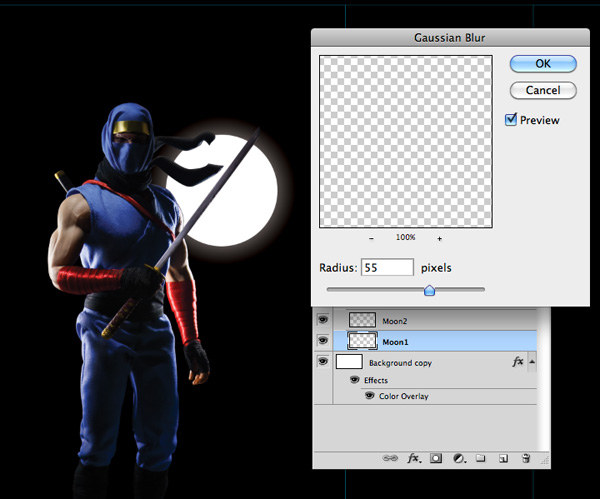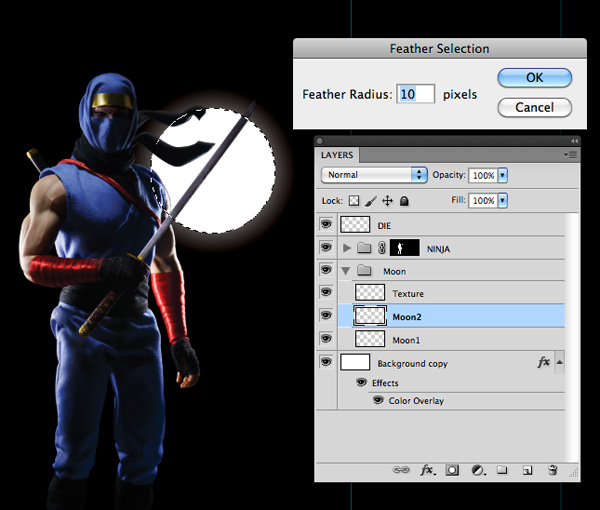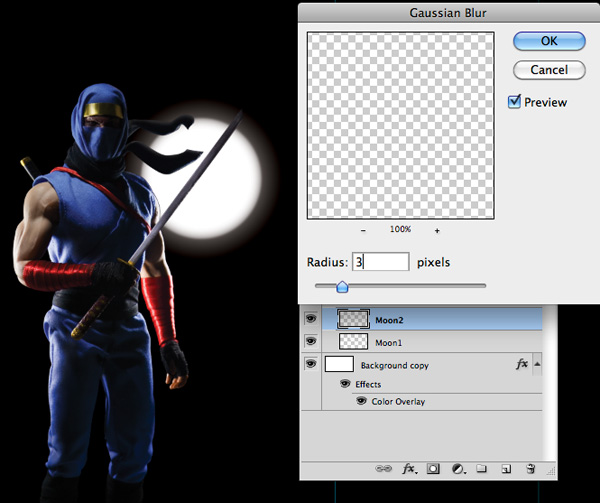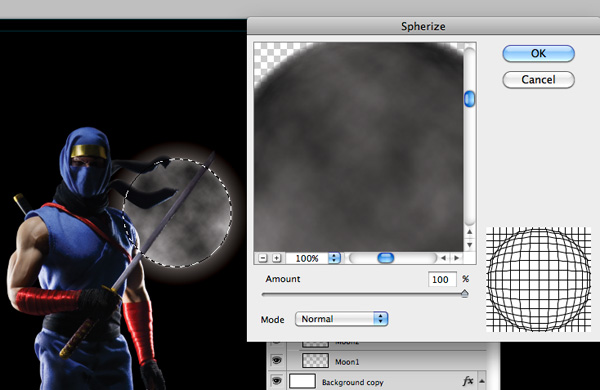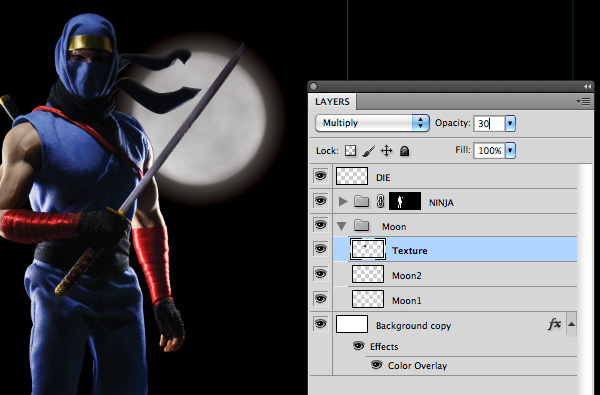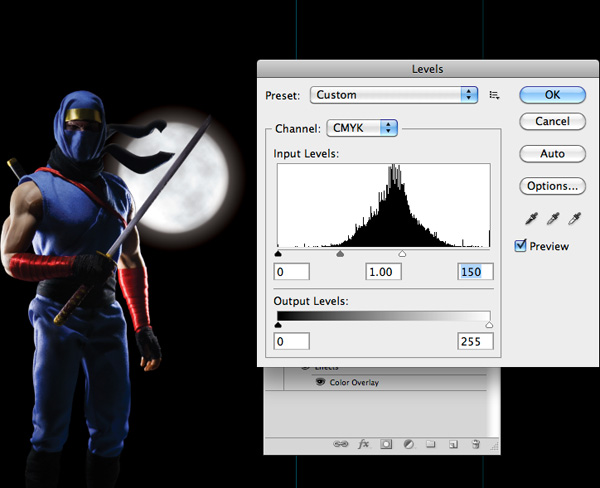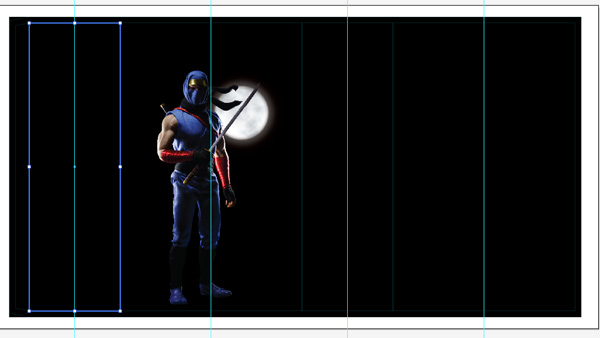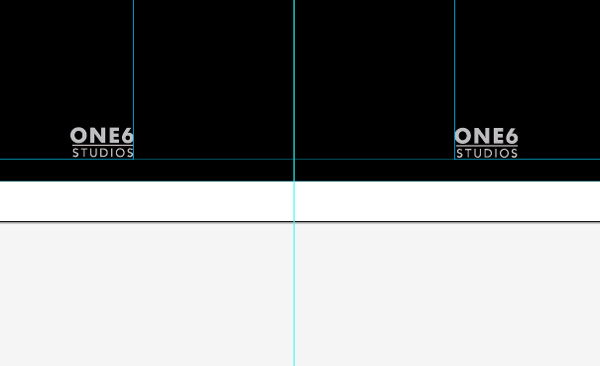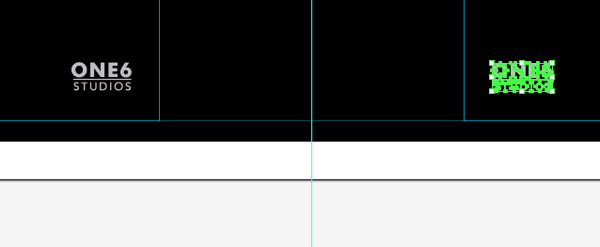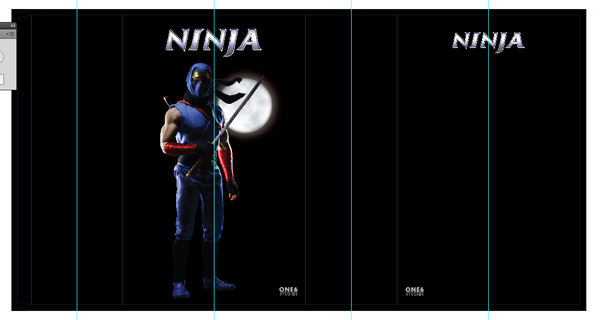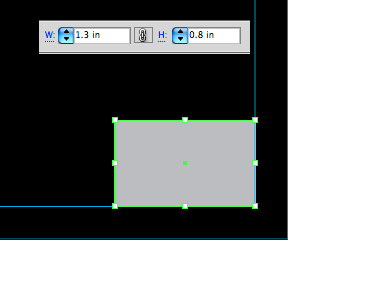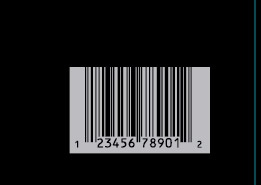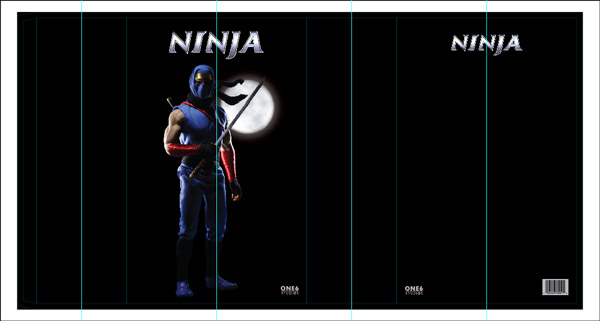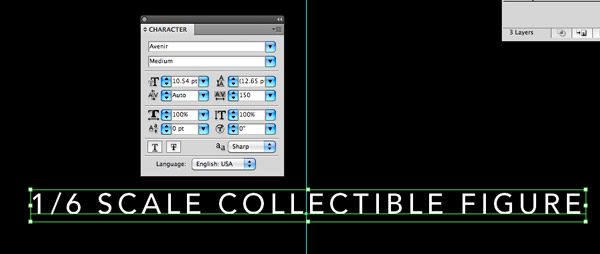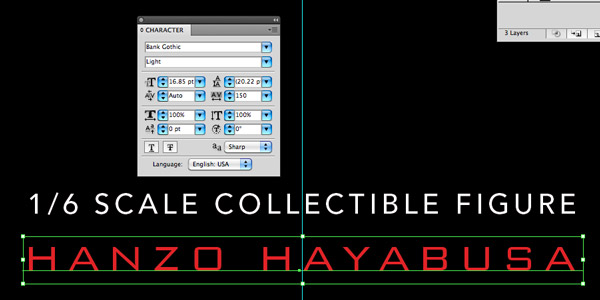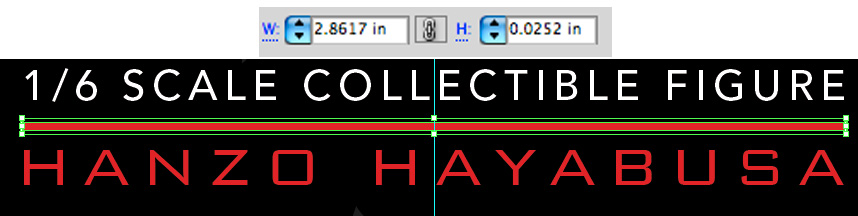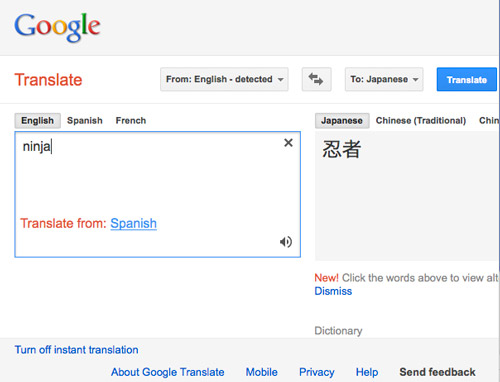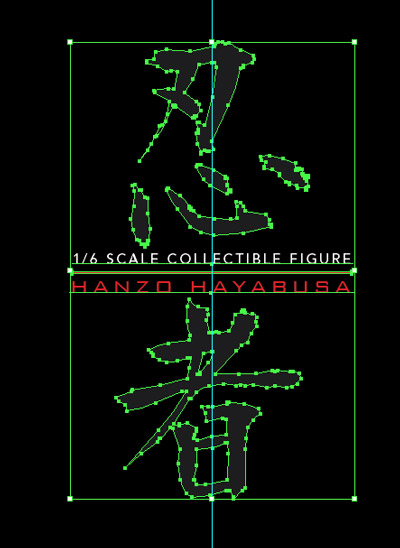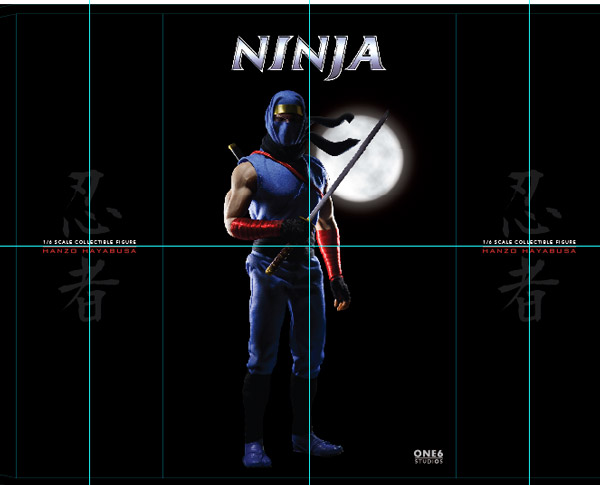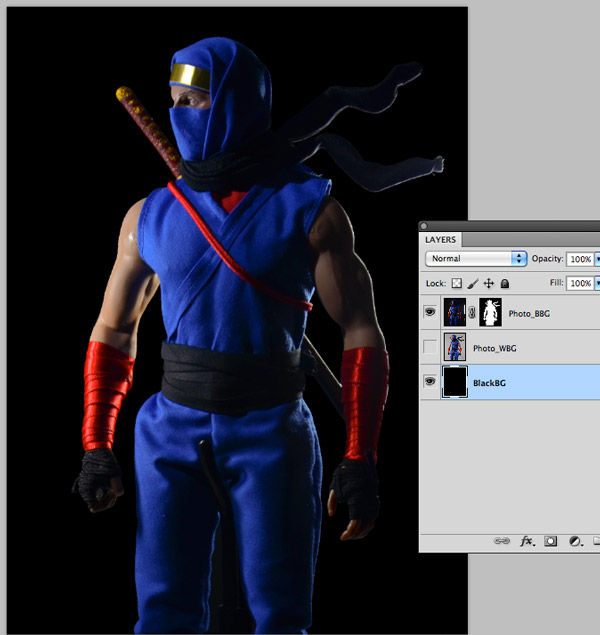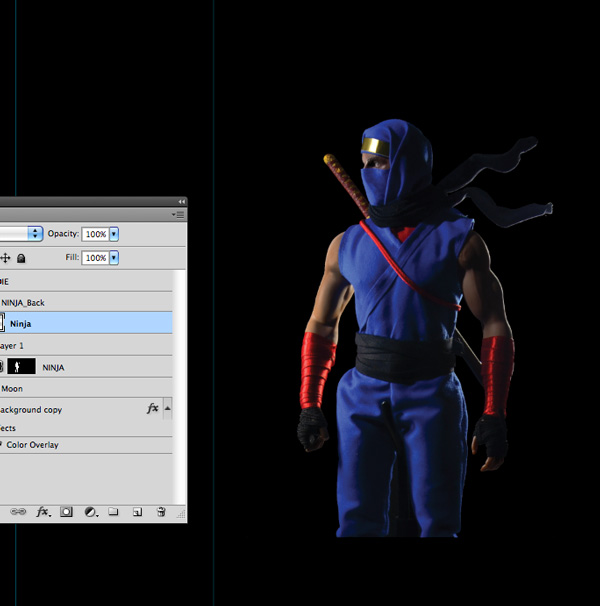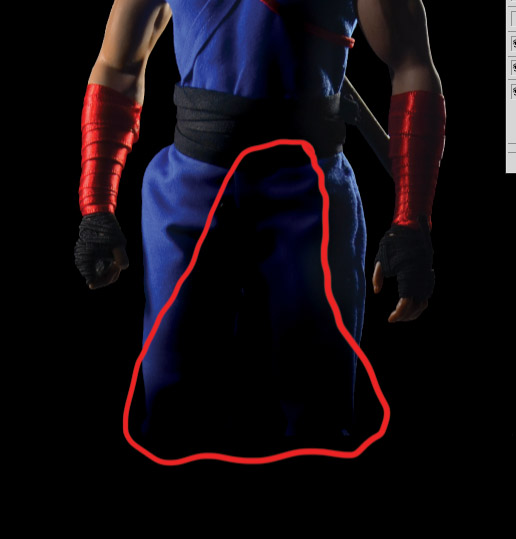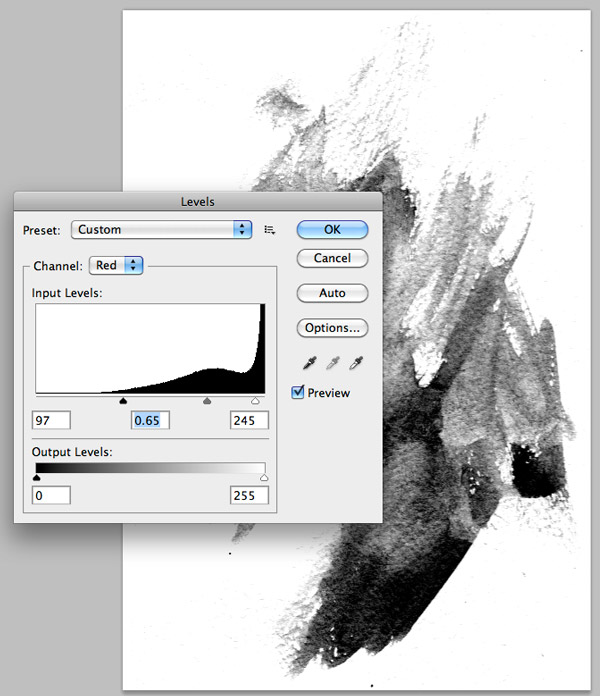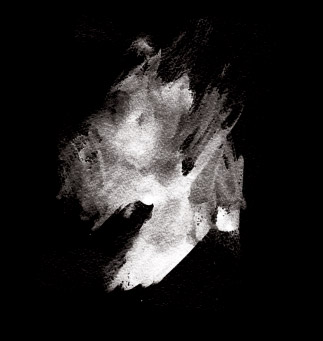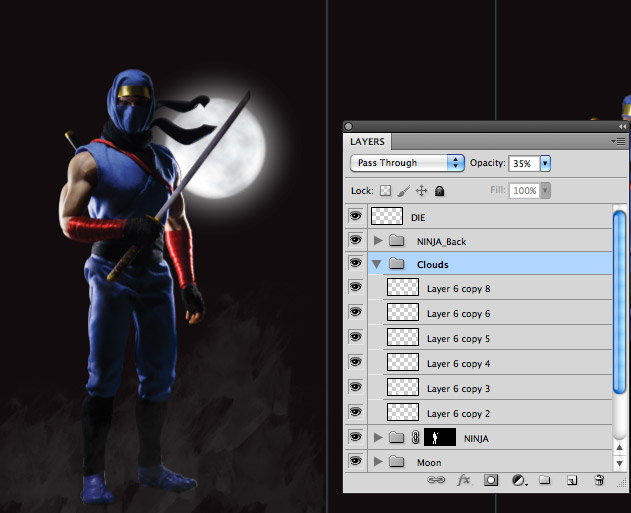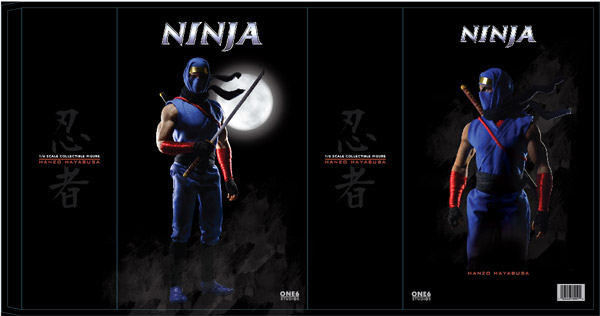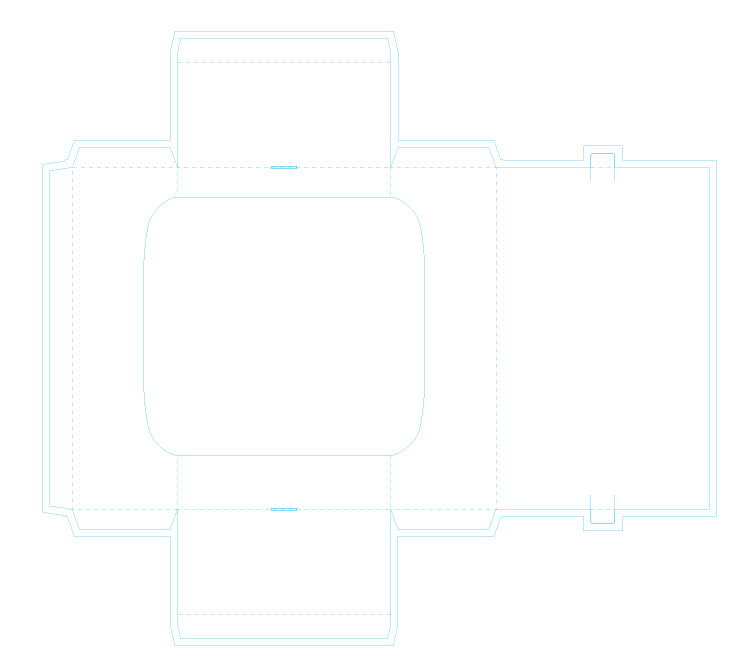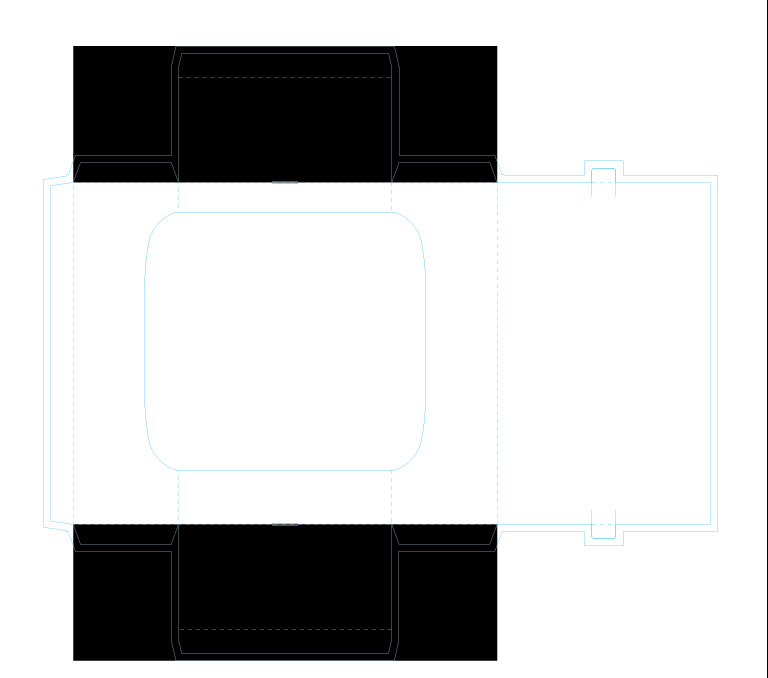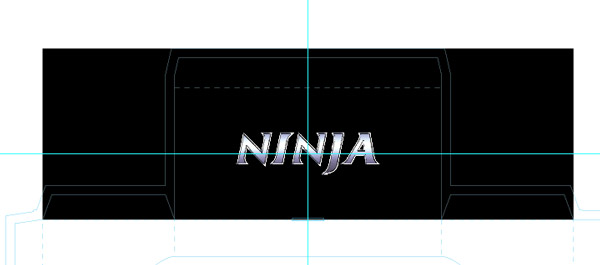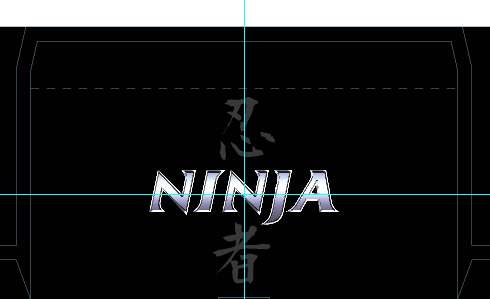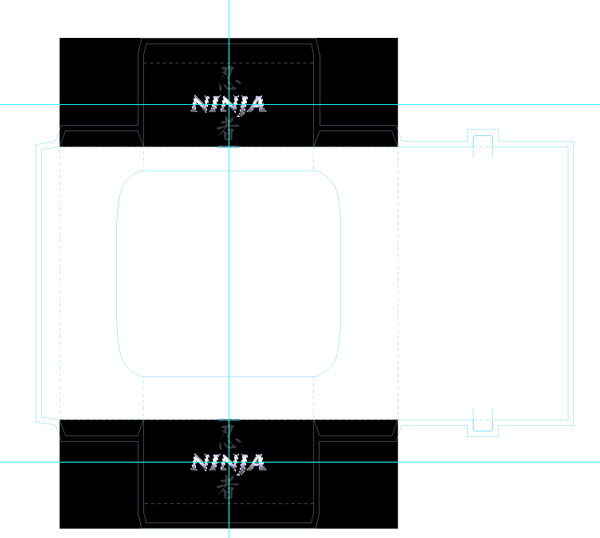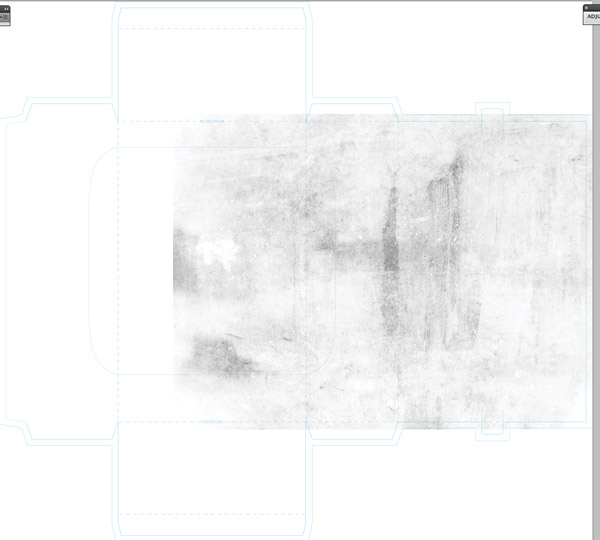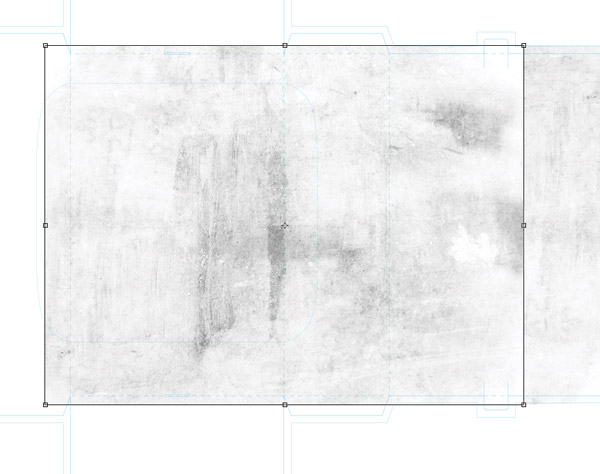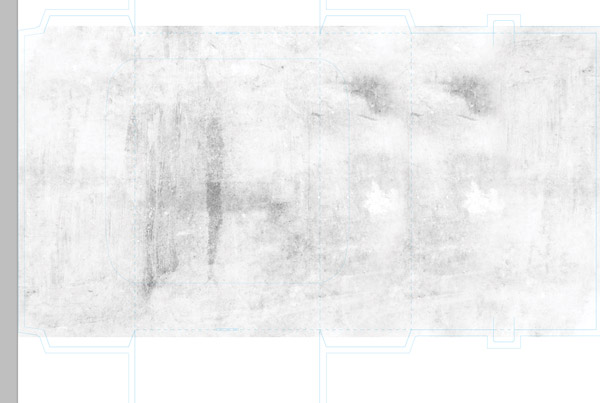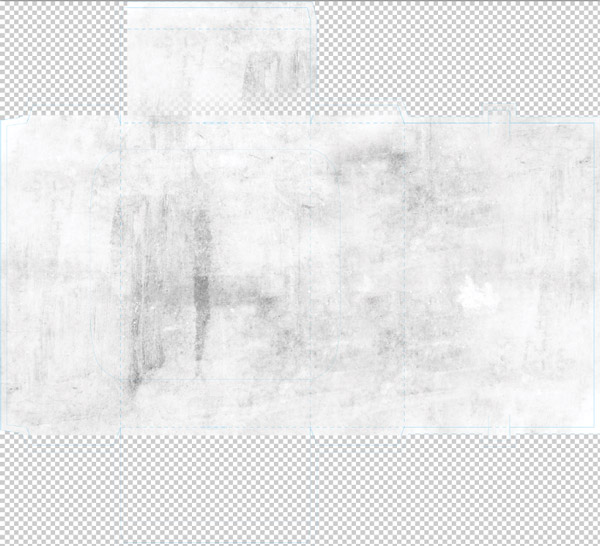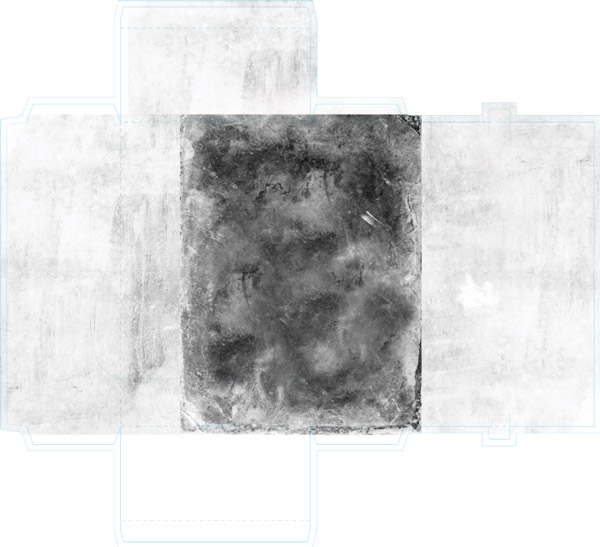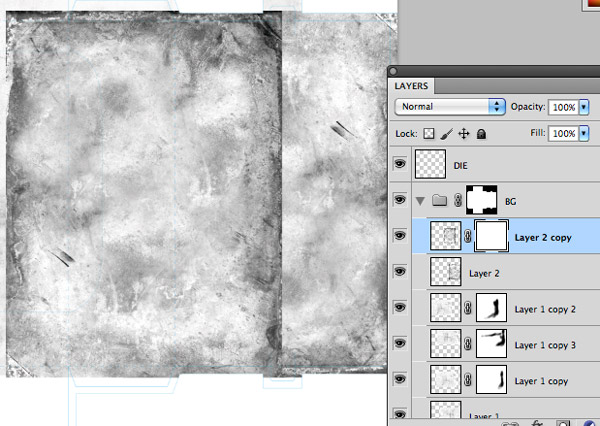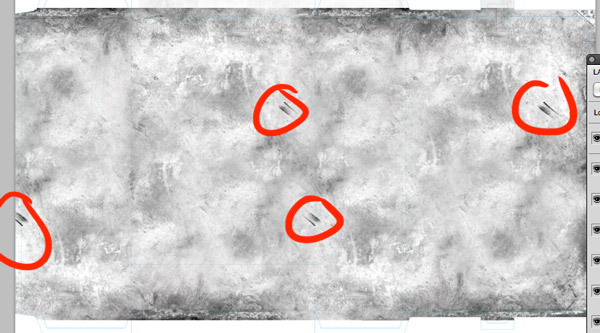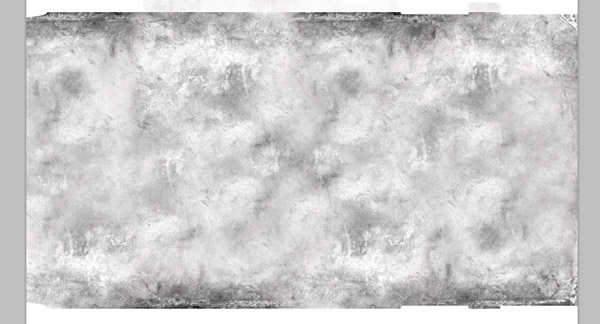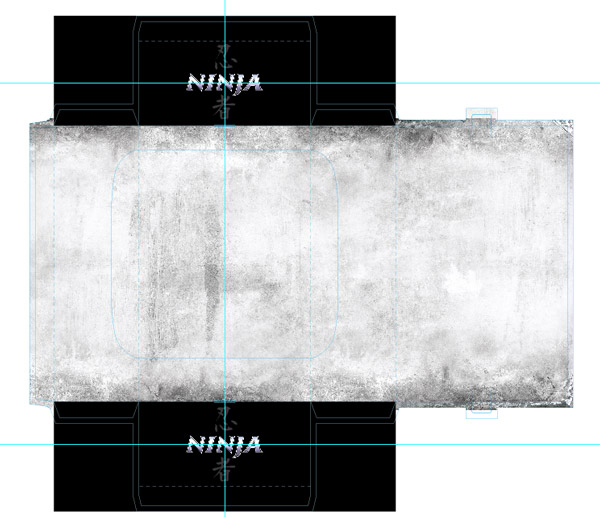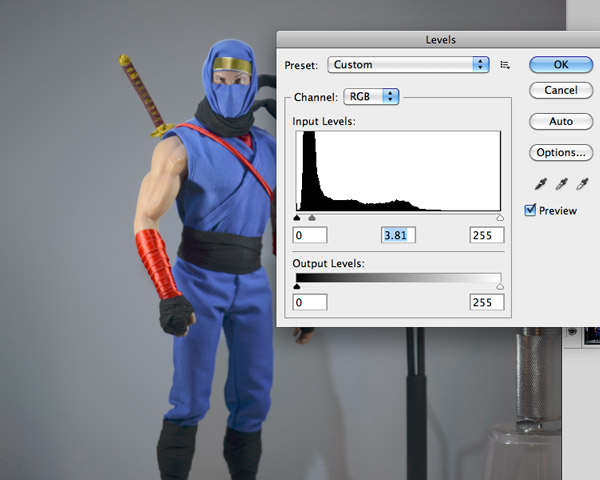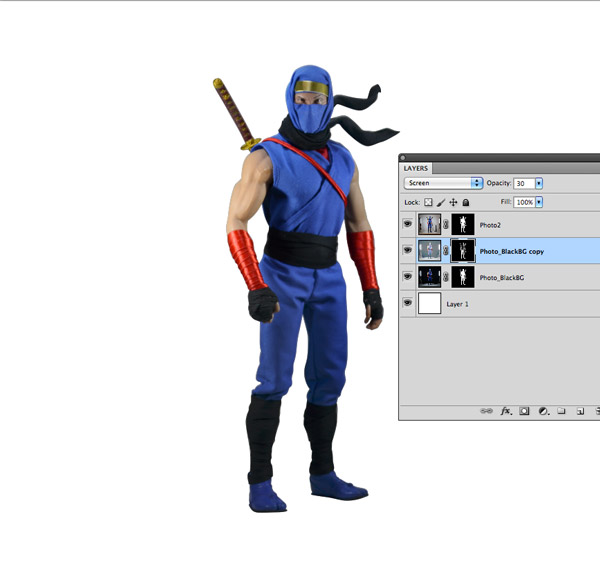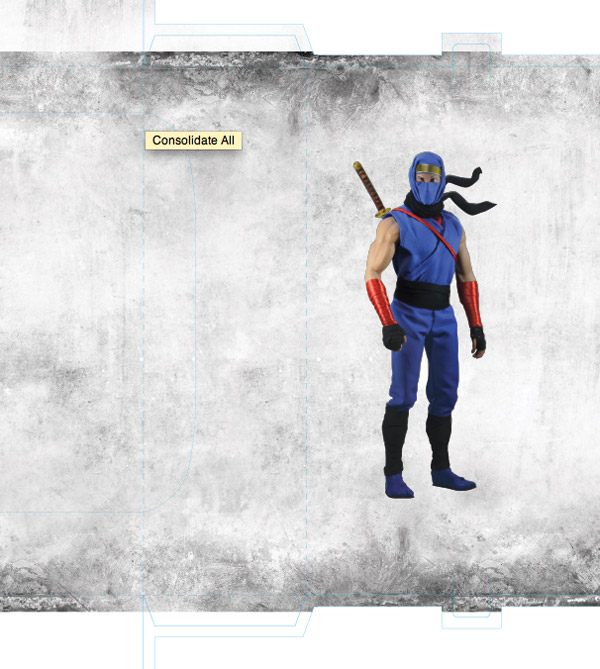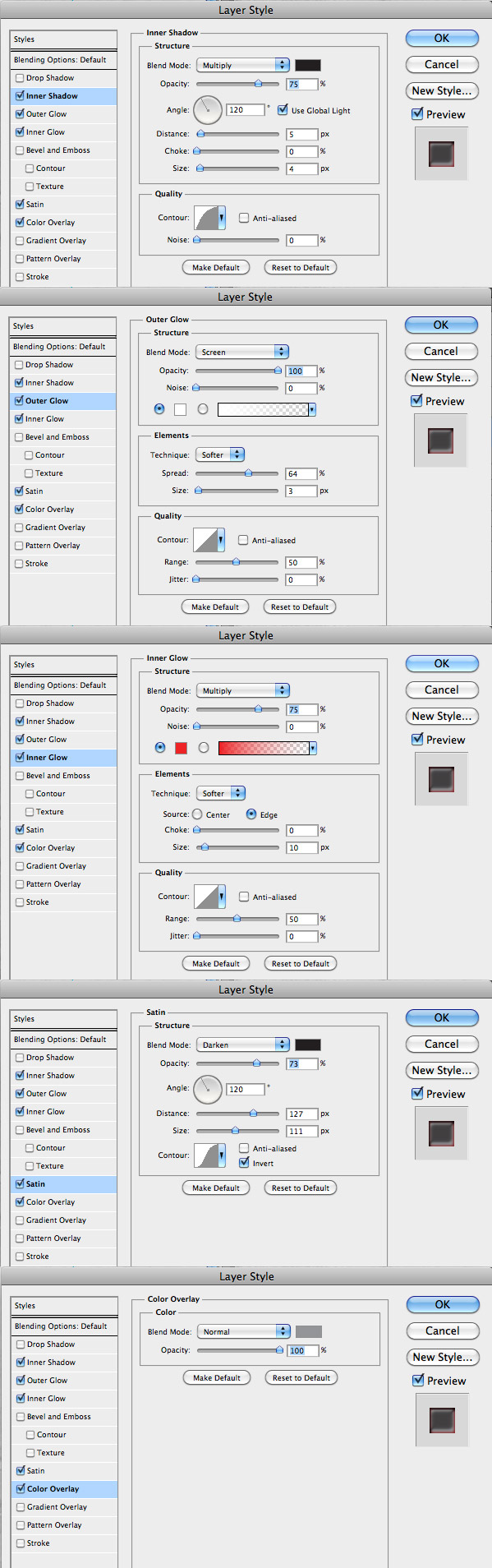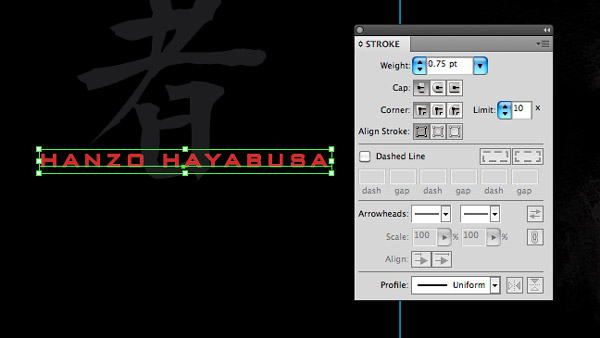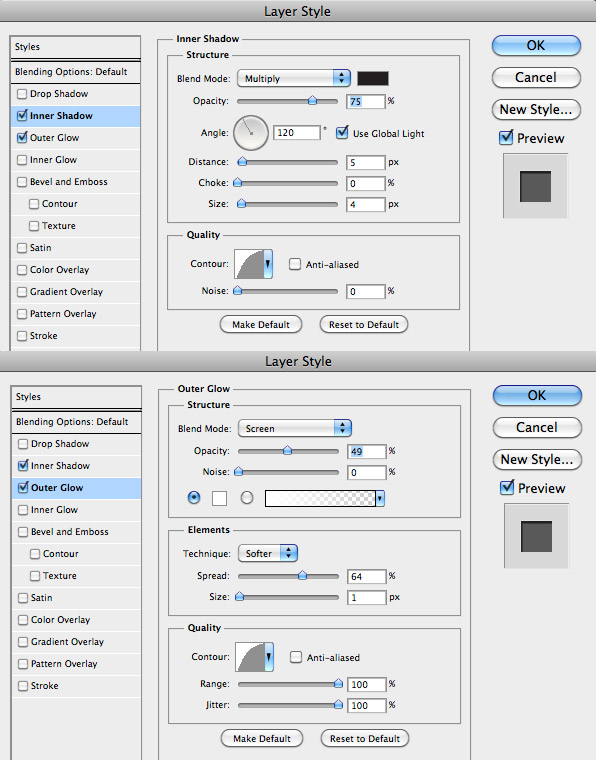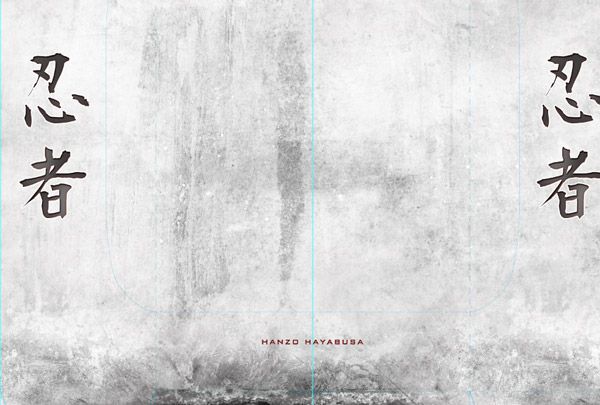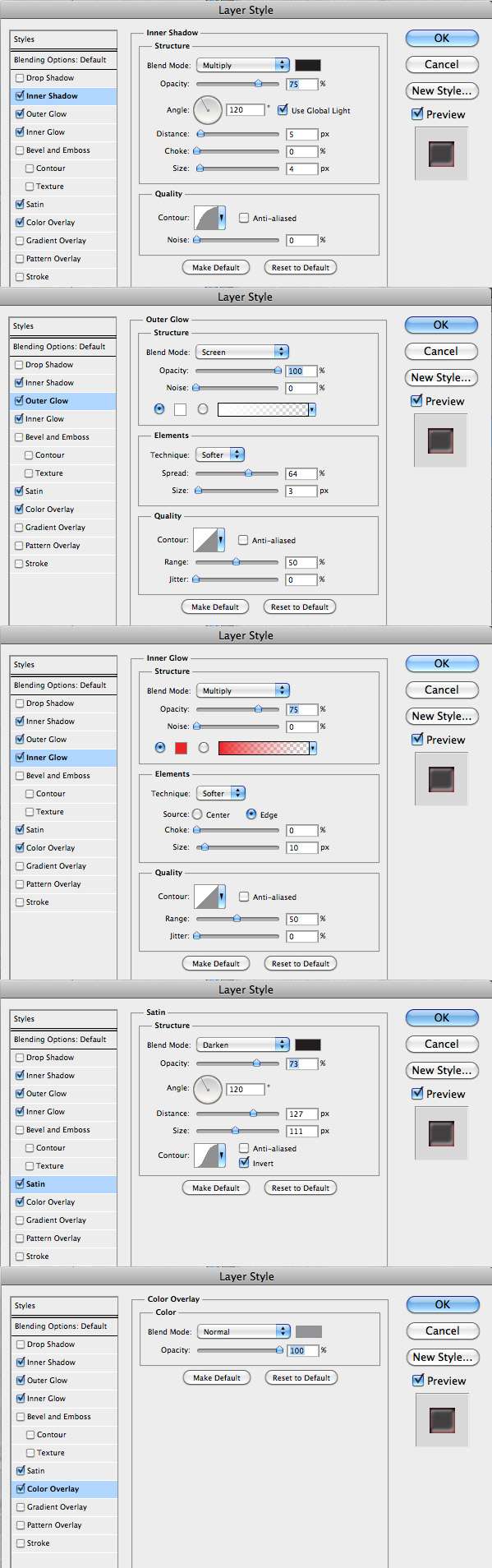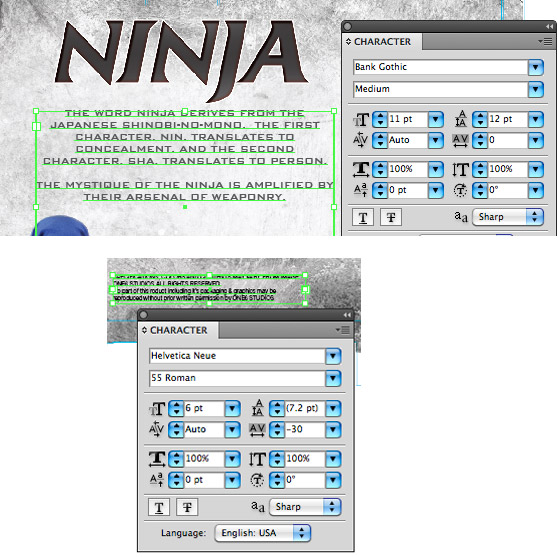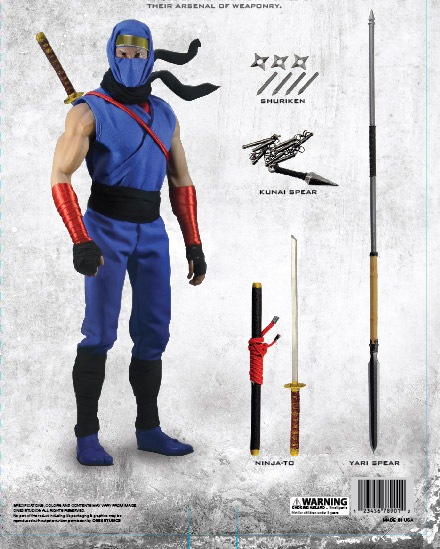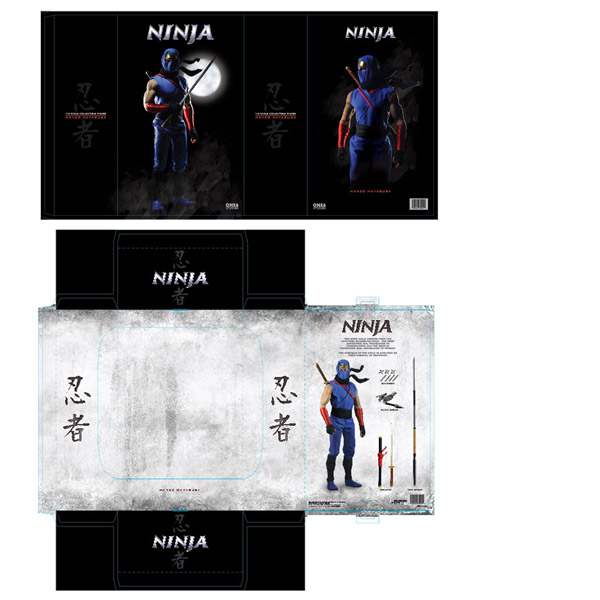skabe høje ende action figur emballage,,,, med samlerobjekter, produktets emballage ofte er lige så vigtig som håndværk af selve produktet.i denne todelte tutor vil vi forklare, hvordan man skaber emballage til kun 1 /6 omfang action figur.del 1 vil forklare, hvordan man skyder din fotografering og skabe et aftryk klar ydre kappe og indre emballage for vores action figur.del 2 skal gå om at forklare, hvordan man skaber en tredimensionel gengivelse af emballage til nuværende kunder.lad os komme i gang!,,, der også findes i denne serie:,,, skabe høje ende action figur emballage, skabe salgsfremmende afsmeltning til høje ende action figur emballage,,,,,,, tutor aktiver, følgende aktiver blev anvendt i produktionen af denne forelæsning.bemærker også, at der er mange aktiver for resten indgår i downloade filer.,,, tekstur billede 1, tekstur billede 2, vandfarve børste, japanske skrifttype,,,,,,, bliv hængende i del 2, og i del 2 af denne forelæsning, vi vil forklare, hvordan til at vende de trykte klar version af denne design til et 3d - gør, at du kan præsentere dine klienter.se pressemeddelelsen nedenfor.,,,,,,, trin 1, jeg kom med ninja for fiktive mærke, og hanzo hayabusa som det hedder.for det selskab, jeg kom med one6 studios.disse er alle ingredienser til at lave denne pakke ser ud og føles som "den virkelige verden" som muligt. først er det vigtigt, at vi begynder med en skitse eller en god idé om, hvad du er ved at blive gennemført.jeg havde en ret klar idé med det her, så du kan se tegningen er ikke meget detaljeret.jeg vidste, at jeg ville tage en mest sort /ninjalike ærme, og en fed viser, at en hvid pakke, når indpakningen fjernes.,,,,,,, trin 2, er den vigtigste del af denne pakke henrettelse er fotograf.det skal demonstrere produktet samt skabe stemning af tal.da vidste jeg, at jeg ville afsløre den hvide indvendige emballage, det var vigtigt, at jeg tog billeder af det tal på både hvide og sorte baggrund.,, som du kan se, jeg oprette et lille studie i min kælder, og selv om det ikke er den mest avancerede studie fælde det får arbejdet gjort, og det er billigt.jeg bruger foamcore fra michaels (2 dollars, et ark), led lys fra home depot (5 $lys), og min dslr på et stativ.,,,,,,, trin 3, jeg har også adgang til en let telt på arbejdet, og jeg brugte dette til nogle af de billeder, som disse "studio skud." er det reklamemateriale, som produktet at gøre, at vi vil skabe i del 2 af denne forelæsning.,,,,,, trin 4, først, lad os starte med den ydre ærme.åbne sleeve_start. ai.,,,,,,, løntrin 5, næste, skal vi træffe den bløde område for fingeraftryk.for at gøre det, vælge alle (kommando /ctrl-a) og derefter i henhold til pathfinder palet udvælge de forene ikon.,,,,,,, trin 6, skal vi nu til at udligne den vej, for at få det til at bløde.vælg objekt > vej > udligne vej.og give det en 0, 3.offset og udvælge okay.,,,,,,, trin 7, vælg igen (kommando /ctrl-a) og derefter kopi (kommando /ctrl-c) dø og bløde.åbn nu photoshop og skabe et nyt dokument.det nye dokument vil være den nøjagtige mål for, hvad vi har kopieret fra illustrator og for denne gennemførelse, der er fastsat i beslutningen til 150 dpi og farven tilstand til cyan, magenta, gul og sort.,,, bestemmelse, hvis dette var en rigtig verden projekt, ville det være en 300 dpi, men jeg gør 150 for at redde fil muligheder for denne forelæsning.,,,,,,,, trin 8, pasta (kommando /ctrl-p) om et nyt lag og omdøbe det lag dø.på den baggrund lag, anvende en lag > lag stil > farve - overlay - og gøre det til et rige sorte som vist nedenfor.,,,,,,, trin 9, nu åbne filen, der hedder foran panel_start.psd.i dette dokument, vil du se to billeder af nøjagtig samme skudt med en lidt anden belysning.det første billede er set under, det andet er set i trin 10.,,,,,,, trin 10, her er den anden skudt af figur.,,,,,,, trin 11, anvendes et lag maske på shot1c og bruge pensel værktøj med sorte at male lidt i shot1c at afsløre shot1 nedenfor.det betyder, at vi bruger det bedste af begge skud for at gøre de mest ideelle billede.,,,,,,, trin 12, som fremhævet i red, kan du se lag maske af det endelige billede.,,,,,,, trin 13, her er den sidste sammensatte billede af to billeder.på dette punkt, at skabe en ny mappe, der hedder ninja og flytte begge lag i den mappe,.,,,,,,,, næste trin 14, kommer vi til at bruge pennen værktøj (p) vej ud.når vi er færdige pathing de tal, kommando klik vejen i veje palet at skabe en udvælgelse.anvende denne udvælgelse som et lag maske til ninja mappe.,,,,,,, trin 15, som du kan se, har en stand med ham, så er vi nødt til at fjerne det væk.skabe et nyt lag, og ved hjælp af klon værktøj, udvælge områder omkring de tal er skridt til at klone væk stå tip, som set i billedet nedenfor.navnet på denne lag ctotchfix.nøglen til kloning skal være tilfældigt, og udvælger forskellige steder for at klone fra, så du ikke kan se nogen klare gentagne mønstre).i dette tilfælde jeg klonen børste røgtæthed 30%.,,,,,,, trin 16, skabe et nyt lag, kaldet fremhæver og mal nogle hvide med børste redskab på øverste kanter af hans ninja "tørklæde".,,,,,,, skridt 17, nu er vi færdige photoshopping forstykket fotografering.nu, kopi ninja folder i vores arbejde photoshop baggrundsdokument.,,,,,,, gå 18, position ninja mappe, således som det fremgår nedenfor.,,,,,,, skridt 19, vi kommer til at skabe, månen baggrund.holder vagt, skabe en elipse (se billedet nedenfor for størrelse) om et nyt lag.at kopiere lag og afsnit lag moon1 og moon2.vær sikker på, at du ikke har en udvælgelse, kommando /ctrl-d til deseiect og på lag moon1, anvende en gauss - tåge af 55 pixels.,,,,,,, gå 20, kommando /ctrl klik moon2 at foretage en udvælgelse og fjer udvælgelse 10 pixels.,,,,,,, skridt 21, kommando /ctrl-d til deseiect, og give moon2 lag en gauss - tåge af 3 pixels.,,,,,,, skridt 22, kommando /ctrl klik på moon2, skabe et nyt lag, kaldet tekstur over moon1 og månen 2 lag og gøre skyer (filter > de > skyer).,,,,,,, gå 23, nu til at filtrere > fordreje > spherize og ændre den mængde til 100% og udvælge okay.,,,,,,,tep 24, ændrer tekstur lag tilstand til flere og uigennemsigtighed, til 30%.,,,,,,, gå 25, nu justerer niveauer (kommando /ctrl-l) som vist nedenfor.på dette punkt, at redde din photoshop fil.,,,,,,, gå 26, dernæst gå over til illustrator og skabe et nyt lag under dø lag kaldet baggrund.læg din photoshop fil i illustrator dokument op uden den bløde del af illustrator dokument.,, - - hjælper det at have smart vejledninger om, når de står i kø, så sørg for, de er...kommando /ctrl-u., note: de skal være nøjagtig samme størrelse, uden nogen mere.på dette punkt, har jeg tilføjet herskere ned midt i hvert panel.,,,,,,,, skridt 27, åbne one6studios.ai logo fil, vælge det logo, kopi og pasta og flytte logo og i overensstemmelse med den nederste og højre side af dø på forstykket.- pasta igen, og denne gang op på bagsiden panel med højre kant.,,,,,,, skridt 28, nu, flytte hvert logo tre - skift pile, væk fra kanten.for at gøre det, vælge det logo, hold vagt ved hjælp af pilen nøgler på tastaturet, tre gange og væk fra kanten, tre gange.,,,,,,, skridt. 29, nu ninja_type.psd midt på toppen og paneler.omfanget af den bagpanelet logo til 80%.her er, hvad vi har på dette punkt.,,,,,,, gå 30, på bagpanelet, er vi nødt til at skabe upc kode.så, skabe en kasse med dimensioner, som det fremgår nedenfor,.,,,,,,, skridt 31, ai filen upc_123456789012.ai på dokumentet i position, som det fremgår nedenfor,.,,,,,,, trin 32, resize toppen af stænger, så de er lige under kanten af upc med rubrik, som ses nedenfor.,,,,,,, skridt 33, her er et kig på vores illustrator dokument hidtil.,,,,,,, skridt 34, nu skal vi arbejde på den type på den side af pakken.- type "1 /6 omfang samleobjekt figur" og sæt din skrifttype som avenir medium på 10,54 pt.,,,,,,, skridt 35, næste, vi skal arbejde med det navn.- hans navn, "hanzo hayabusa" og skriftbilledet som bank gotisk lys på 16.85 pt.også justere trackingen til 150.denne type et rødt.,,,,,,, trin 36, skabe et rektangel fra udkanten til kanten af vores slags fængsel.dette vil være en adskilt bar, der bruges til at hjælpe den type lås læse lidt bedre.,,,,,,, skridt, 37, en hurtig tur til google oversætter giver os tegn for ninja.kopi af disse tegn.,,,,,,, går 38, pasta til illustrator ved hjælp af kouzanbrushfontotc skrifttype.nu viser tegn (kommando /ctrl + forskydning + o) og position som set på billedet nedenfor.jeg ønsker, at det skal være sort, så jeg gjorde tegn 95k eller en mørkegrå.,,,,,,, skridt 39, udvælge hele blokering af deskriptor karakter navn og ninja tegn og gruppe (kommando /ctrl-g).holdning til det yderste venstre side panel i midten og opt - out - + forskydning + klik trækker til højre side.du har, hvad vi se nedenfor.gem din illustrator fil.,,,,,,, gå 40, så lad os gå videre til bagpanelet.åben tilbage panel_start.psd.dette er et billede, jeg skød med både en sort og hvid baggrund for at have flere lygter muligheder.,,,,,,, skridt 41, du kan enten vej ud af det, eller du kan bruge billedet med hvid baggrund og bruge tryllestav værktøj til at skabe en udvælgelse.,,,,,,, skridt 42 efter udvælgelsen er foretaget, jeg skabe et nyt lag opfordrede blackblackbg for at sikre, at vi havde et rent magasin.,,,,,,, gå 43, bemærkede jeg en lækker fremhæve det tal er højre arm, så vi er nødt til at tage fat på det.,,,,,, skridt 44, med pipette værktøj (i), jeg valgte farver på armen, der ikke er så oplyst og malet overtop af brændpunkter, som set i billedetnedenfor.,,,,,,, skridt 45, lad os kopiere det billede i vores arbejdsdokument og holdning til bagpanelet som vist nedenfor.,,,,,,, skridt 46, som du kan se, kan du se det i øjeblikket står i figuren er her igen.ved hjælp af sorte og en gang lag maling overtop af områder til at dække stå som set på billedet nedenfor.nu er vi færdig med solpanelerne fotografering.,,,,,,, skridt, 47, åbne vandfarve børste billede fra kilder øverst på denne side.vælg den røde kanal og tilpasse de niveauer, som set i billedet nedenfor.,,,,,,, skridt 48 - klik den røde kanal til at skabe en udvælgelse, omvendt udvælgelse (kommando /ctrl + forskydning + i).skabe et nyt lag og fyldes med hvid.,,,,,,, skridt 49, nu i vores arbejdsdokument, skabe en ny folder kaldes skyer og kopi i lag af det foregående trin.de skyer mappen til 35% opacitet og kopiere det lag, et par gange, tilfældigt afskalning og roterende for at skabe ændringer og lagdeling af sky tekstur rundt foran panelet figur fødder.vores mål er lag på lag, således at de varierer i opacitet, næsten som en tæt tåge /sky.sæt lag tilstand på skærmen, og det vil bidrage til at ændre opacitet af lag.du bliver nødt til at tilpasse sig, indtil du får det, du vil.,,,,,,, gå 50, gentage, at processen omkring bagpanelet tal er øverste organ, og på dette punkt er vi færdig med ærmet photoshop fil.redde photoshop fil og skærmen skød nedenfor, er, hvad du har i din illustrator dokument.* vær sikker på terningerne lag er skjult i photoshop.,,,,,,, skridt 51, nu er det tid til at gå over til pakken.åbne ai fil package_start.ai.denne sag allerede er klar til, at du begynder at bløde.som du kan se fra dø, denne pakke er en dør skære bygget ind i udformningen.det er at lade dig se det faktiske tal når du glide ærmet.,,,,,,, skridt. 52, og huske på, at vi ville have hele ærme, sort, og da der ikke er øverst eller nederst på ærmet, ved vi, at vi er nødt til at gøre det øverste og nederste del af pakken, sort.i illustrator, lad os skabe sort kvadratisk eller rektangulær form i de øverste og nederste plader, sørg for at få det hele på siderne.jeg forsøger altid at bruge 3 lag, når de arbejder på design, som denne dør, tekst, og bg.at adskille disse lag giver dig mulighed for hurtigt at skjule dele af konstruktionen, som f.eks. dør, eller alle baggrundsmotiverne.disse sorte kvadratisk eller rektangulær form ville være på bg lag.,,,,,,, skridt 53, nu denne ninja_type.psd logo i din illustrator nummer og position i midten af overpanelet.,,,,,,, skridt, 54, nu kopi i den japanske tegn for ninja fra røret og sætte dem bag det logo, som set i billedet nedenfor.,,,,,,, skridt 55, udvælge både personer og ninja - logoet og gruppe dem.derefter vælge + skift klik trække ned til bunden panel til at kopiere det.,,,,,,, skridt, 56, vælges den blå dør og bløde linje omkring pakke og kopi og pasta i photoshop, gentage processen hen imod en fuld størrelse baggrund photoshop fil, ligesom vi gjorde i ærmet.samme forhold som før 150dpi.skabe et nyt lag, kaldet dø og pasta, som det i dit nye photoshop dokument.nu skal vi skabe tekstureret baggrund.downloade og åben tekstur fil 1 og kopi og pasta i photoshop, som det fremgår nedenfor,.,,,,,,, skridt 57, nu mulighed + skift klik trække dette lag over til venstre for at fylde resten af pakken.sikre, at der er en overlapning mellem de lag, så vi kan blande dem lettere i det næste skridt.,,,,,,, skridt, 58, se billedet nedenfor for resultaterne af baggrunden dobbeltarbejde.,,,,,,, skridt, 59, endte jeg med at rotere og konsistens, et par gange. og ved hjælp af lag masker skjule dele af hvert lag for at fjerne de gentage patters set billedet nedenfor.at skabe lag masker på lag og maleri i masken kanal med en blød skarpt børste vil hjælpe.,,,,,,, gå 60 nu kopi i filen tekstur fil 2 og størrelse op til kanten af den dør, som vi gjorde med oprindelse 1.,,,,,,, skridt 61 vend det lag, og gentag processen med at få kopier, som vi gjorde med den tidligere struktur som vist nedenfor.man bemærker også skabte jeg en folder, der hedder bg, at jeg holder alle de lag,.,,,,,,, skridt 62, som du kan se på billedet nedenfor, var der nogle mærker, der blev gentaget, så brug den klon redskab til at fjerne disse områder.,,,,,,, skridt, 63, se nedenfor for resultaterne af klon værktøj.,,,,,,, skridt 64, ved hjælp af et lag maske, male væk midt del af kilde 2, så kun de kanter er mørke, som vist nedenfor.den store fordel ved at male masker og sletter, er, at den ikke - destruktive.til enhver tid, vi kan male tilbage i områder.,,,,,,, skridt, 65, på dette punkt, at redde din photoshop dokument og din psd fil i din illustrator fil og kanterne, ligesom vi har gjort før.her er vi så langt.,,,,,,, skridt 66, nu er det tid til at begynde på det fotografi af pakken.gå tilbage til photoshop og åbne filen ninja_pack_bp_start.psd.her skal du se to forskellige fotografier med samme fælde, én med en lys baggrund og med en mørk baggrund.starte med pathing de tal ved at anvende pennen værktøj.det hjælper på vej ud tallet på hvidt, så du kan se kanterne.,,,,,,, skridt 67, der uklarhed i lag med titlen foto 2 til 57%.at kopiere lag opfordrede photo_blackbg, tilpasse indholdet til det billede, set under og sæt lag tilstand til skærmen og uklarhed på 30%.,,,,,,, skridt 68 - klik på vejen og anvende lag maske til alle tre lag.så bruger den børste redskab maling ud af masken på photo_blackbg kopi, som vist nedenfor.ligesom vi gjorde i første trin, vi blander flere fotografier for at gøre et idealbillede.,,,,,,, skridt, 69, alle disse tre lag i en folder kaldet ninja_bp og kopiere den mappe ind i din package_bg.psd fil, som fremgår af det følgende,.,,,,,,, skridt 70, nu kopi den japanske tegn bag logo i photoshop fil og på siden panel, som fremgår af det følgende,.,,,,,,, skridt 71, anvende følgende lag stil dine figurer lag.,,,,,,, skridt, 72, her er resultatet af det lag, styles.det giver tegn, et sejt forsænket - næsten, som om de var skåret i flokken.det er endnu et lag af dybde og dimension til vores pakke.alternativ + skift klik trække lag på den anden side panel.,,,,,,, skridt 73, med ærmet ai fil stadig åben, udvælge hanzo hayabusa type og tilføje en. 75 slagtilfælde.det er at gøre teksten lidt tykkere.- og så lave om på slagtilfælde, for at sikre, at det ikke bliver som en endelig virkning og få har reddet.,,,,,,, skridt 74, pasta, din kopieret hanzo hayabusa i photoshop og anvende lag styles, som det fremgår nedenfor.,,,,,,, skridt 75, her kan se effekten af det lag, styles, samt hvor holdning i lag på forstykket.center for pakken, under den dør.,,,,,,, skridt, 76, åben ninja_logo.ai, udvælge og kopiere ninja logo fra ai fil i photoshop dokument.,,,,,,, skridt 77, anvende følgende lag styles.,,,,,,, skridt, 78, her er resultaterne af lag - stil.igen, dette tilføjer yderligere at uddybe den pakke, og noterer den holdning af logo på bagsiden panel.,,,,,,, skridt 79, åbne word - dokument med titlen packaging_copy, kopiere og pasta de vigtigste deskriptor kopi samt juridiske oplysninger i dette dokument.se billedet nedenfor for de typografiske skrifttyper og punkt størrelse.,,,,,,, gå 80, åbne ai filen advarsel, kopiere og pasta til illustrator dokument.også kopi upc kode fra røret og pasta i dokument.se billedet nedenfor for produktplacering.,,,,,,, skridt 81, som du kan se fra billedet nedenfor, jeg adjused omfanget af billedet af ninja, så han passer perfekt i rummet.med forskellige photoshope fil sted i illustrator fil kan du hurtigt komme frem og tilbage mellem programmerne.når du redde photoshop dokument, det vil redde i illustrator dokument.,,,,,,, skridt 82, åben den weapons.psd fil.,,,,,,, skridt, 83, du kan enten vej ud af de våben, individuelt eller bruge tryllestav.uanset hvad vi skal hvert våben fra deres baggrund.,,,,,,, skridt, 84, nu det våben i photoshop fil og holdning, som set i billedet nedenfor.på dette punkt, kopiere og pasta, navnene på de våben og lægge dem i din illustrator fil.se billedet nedenfor for, hvordan jeg besluttede at lægge den tilbage panel.,,,,,,, skridt 85, tilføje en lag og male en skygge på ninja 'fødder.sørge for, at dette lag er direkte under ninja mappe.,,,,,,, skridt 86, tilføje et lag over baggrunden tekstur og med børste værktøj, male nogle hvide under våben og i nederste venstre hjørne bag panelet.dette er de våben, navne og juridiske kopi mere læselig.,,,,,,, skridt 87 nedenfor, se resultaterne af det ekstra lag.det medvirker til at øge forståelsen af våben navne.,,,,,,, sidste billede, og med det, vi har gjort med del 1 af tutor.vi har nu et fuldstændigt, tryk klar pdf.jeg plejer at gøre en hurtig dobbelt kontrol for at sikre, at alle filer er gemt i cyan, magenta, gul og sort, og at de filer er 100% i størrelse på 300dpi.,,,,,,, bliv hængende for en del 2, del 2, vil vi gøre denne pakke begreb i en pr - arbejde.bliv hængende, og som altid, hvis du har nogen spørgsmål, så spørg de bemærkninger, og jeg vil gøre mit bedste for at besvare nu.,,,,,